Windows10下如何设置以Win7/Win8/XP兼容模式开启软件
Windows10正式版系统虽然拥有非常多的优点,但是用户在是使用时仍会遇到一些兼容性问题。比如,用户在win10中运行一些老版软件,都会出现一些故障。这该怎么办呢?其实,我们只要在Windows10系统下选择使用Win7/Win8/XP兼容模式开启软件,就能够很好解决这个问题了。下面,就随小编一起看看吧!
推荐:Windows10正式版免费下载
步骤方法:
1、右键点击你要运行的软件,或快捷方式,菜单中选择属性;
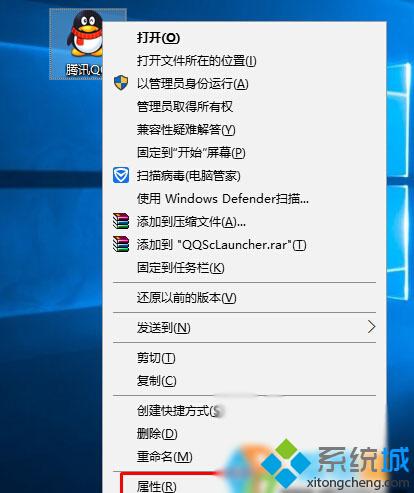
2、然后切换到兼容性选项卡下,勾选“ 以兼容模式运行这个程序”;

3、然后在众多模式中选择需要的模式,如果你不知道使用如种模式可以一个一个测试,或点击“运行兼容性疑难解答”按钮,来让win10自动检测帮你选择,如下图;
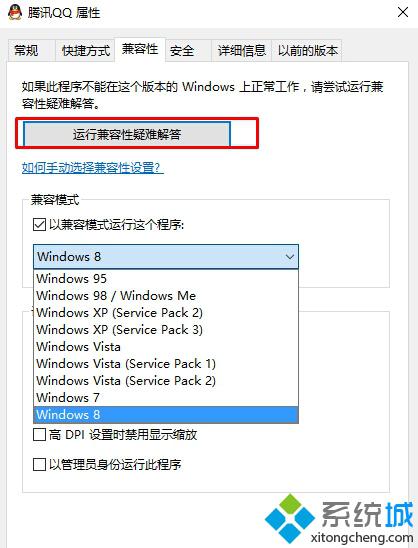
4、最后确定保存,退出后双击软件打开即可。
通过上述步骤操作,我们就能在win10系统下以Win7/Win8/XP兼容模式开启软件了。这个方法并不复杂,有需要的用户,赶紧按照上述步骤设置看看吧!
相关推荐:
Win7、Win8、Win10系统如何将快速启动栏设置成XP风格
相关教程:以win7兼容模式运行xp文件打开方式设置启用兼容模式win8开启ahci模式windows xp兼容模式我告诉你msdn版权声明:以上内容作者已申请原创保护,未经允许不得转载,侵权必究!授权事宜、对本内容有异议或投诉,敬请联系网站管理员,我们将尽快回复您,谢谢合作!










